Ako pridať telefón cez Windows 10 Phone Settings
Nastavenia telefónu(Phone Settings) v systéme Windows 10(Windows 10) umožňujú používateľom prepojiť svoje telefóny s počítačom, aby mohli z telefónu prijímať texty a fotografie, spravovať hovory a webové stránky. Uistite(Make) sa, že váš počítač je aktualizovaný a používa najnovšiu verziu systému Windows , aby ste čo najlepšie využili túto funkciu. Môžete posielať textové správy a zobraziť najnovšie fotografie z telefónu priamo na počítači. Alebo môžete tiež odoslať webové stránky z telefónu do počítača.
- Môžete dostávať upozornenia v reálnom čase z telefónu priamo na počítači.
- Hovory môžete uskutočňovať a prijímať priamo z počítača.
- Správy z telefónu môžete dostať do počítača a odpovedať na ne textom, GIF , emotikonmi a fotografiami bez toho, aby ste museli vyberať telefón z vrecka.
- Môžete získať okamžitý prístup k najnovším fotografiám z telefónu a zdieľať ich v textových správach, dokumentoch alebo e-mailoch.
Pozrime sa teraz, ako prepojiť telefón s počítačom(link your phone to your PC) prostredníctvom nastavení systému Windows 10(Windows 10 Settings) .
Pridajte telefón(Phone) cez nastavenia telefónu (Phone)Windows 10
Otvorte Nastavenia telefónu(Phone Settings) v systéme Windows 10(Windows 10) a ďalej kliknite na tlačidlo Pridať telefón(Add a phone) .
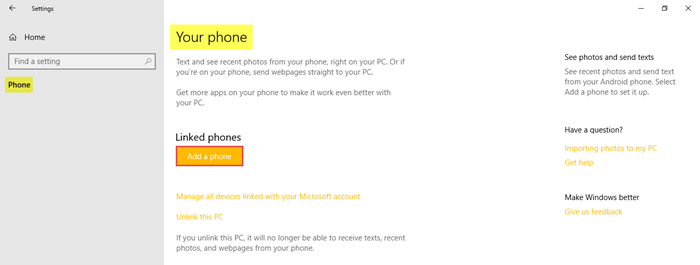
Vyberte typ telefónu – Android alebo iPhone a potom kliknite na Pokračovať(Continue) .
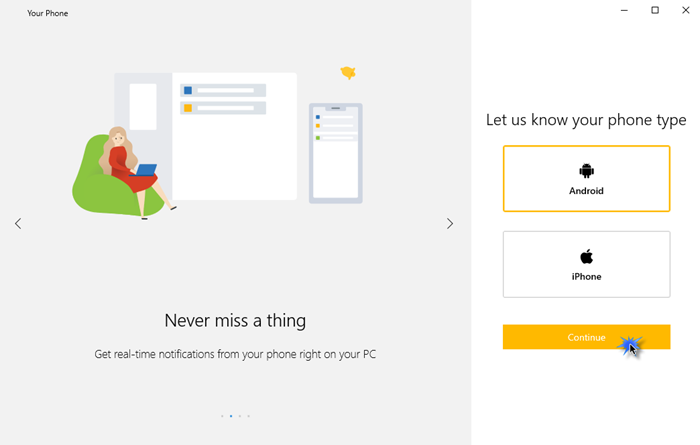
V tomto kroku sa zobrazí výzva na stiahnutie aplikácie Phone Companion(Phone Companion App) do telefónu a naskenovanie QR kódu.
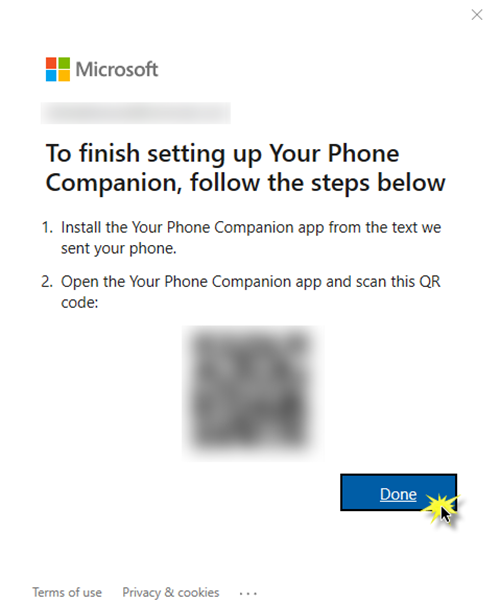
Prejdite na svojom telefóne do Obchodu Play(Play Store) alebo App Store , vyhľadajte aplikáciu Phone Companion(Phone Companion App) a potom si túto aplikáciu stiahnite a nainštalujte.
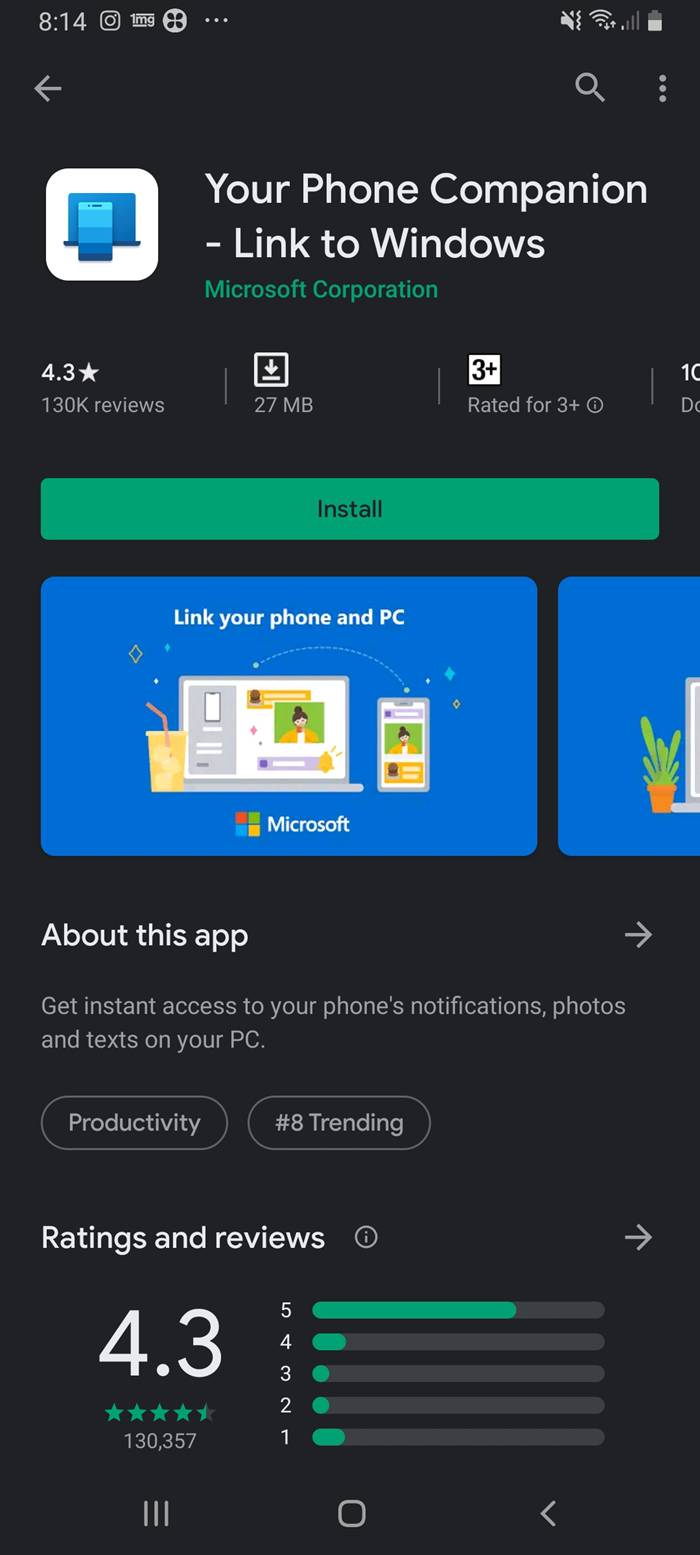
Kliknite na možnosť Je na vašom PC QR kód? (Is there a QR code on your PC?)Poskytnite prístup k fotoaparátu telefónu a naskenujte QR kód na svojom počítači.
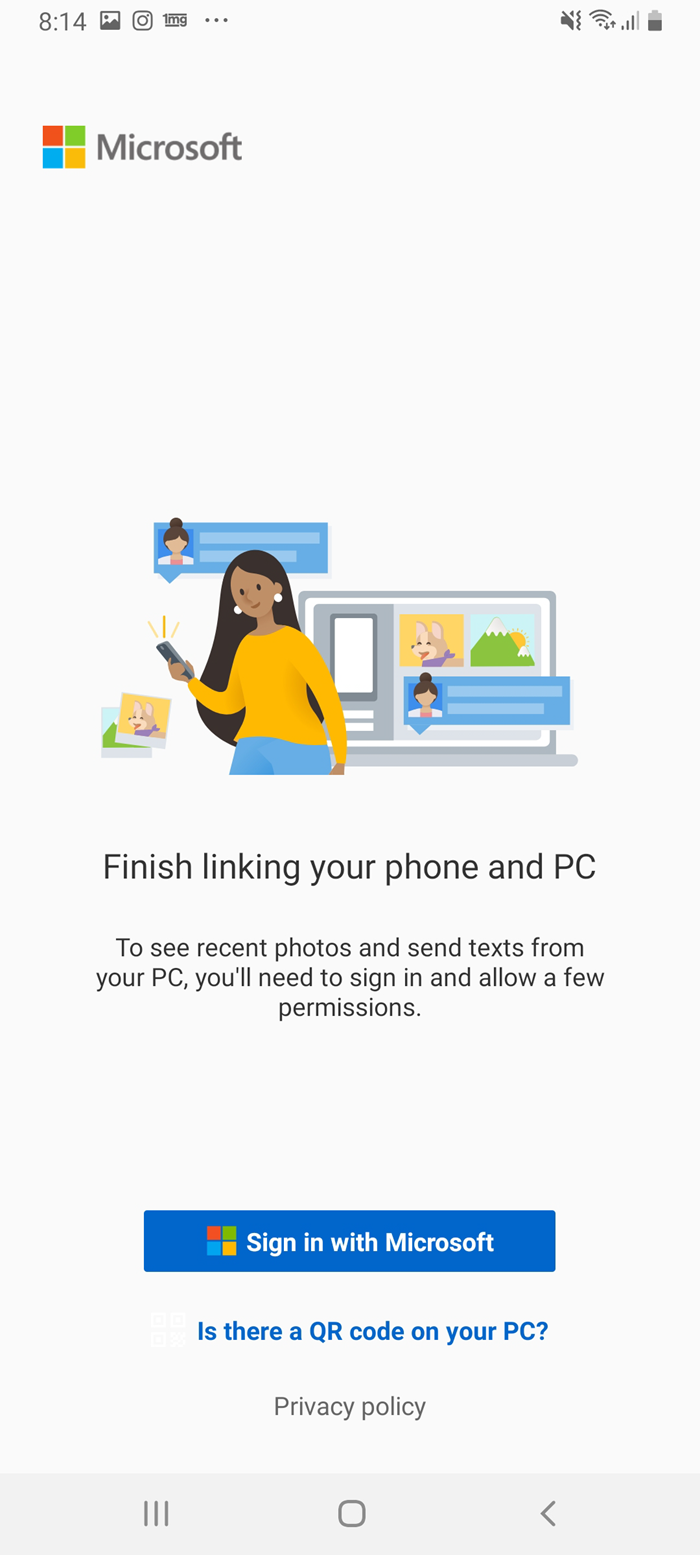
Kliknutím na tlačidlo Pokračovať(Continue) udelíte aplikácii požadované povolenia.
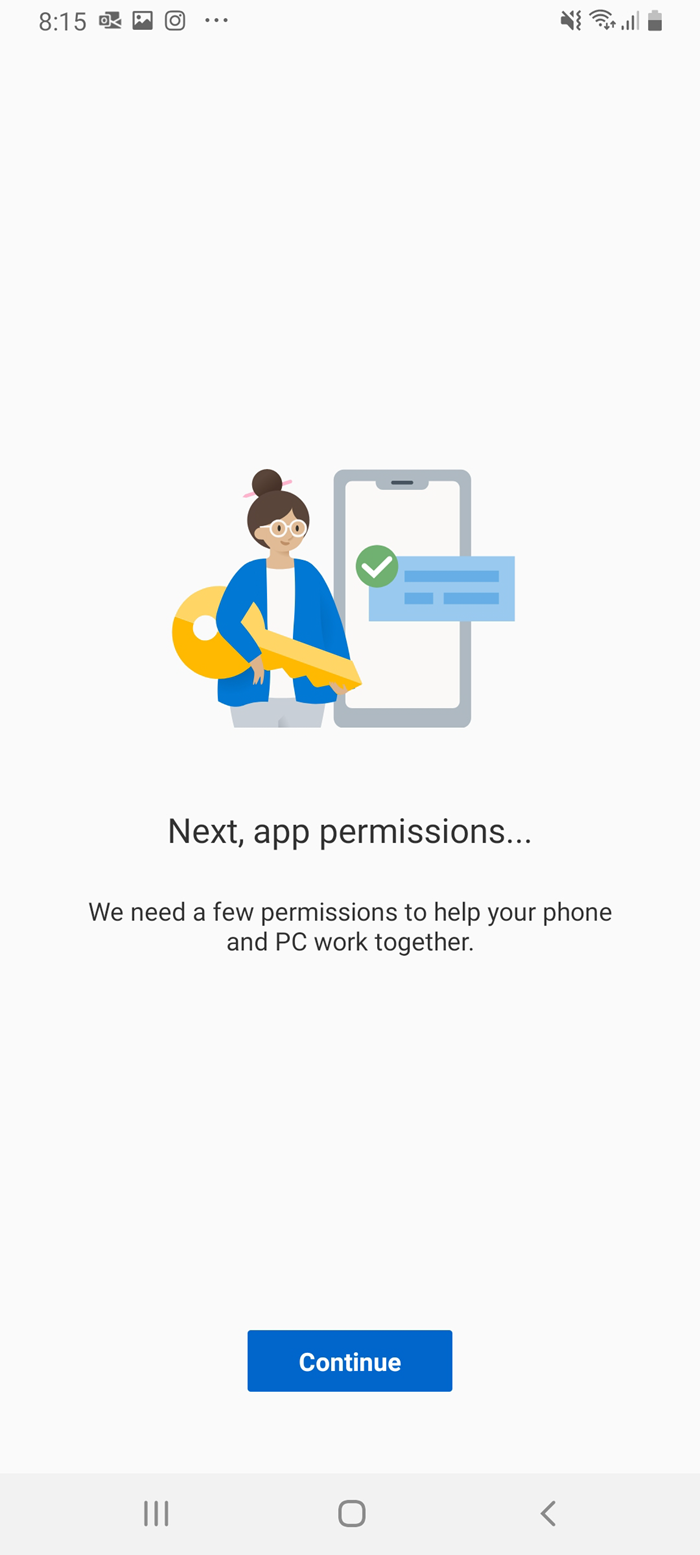
Ďalej kliknite na Povoliť(Allow) , aby ste povolili spojenie medzi telefónom a počítačom.
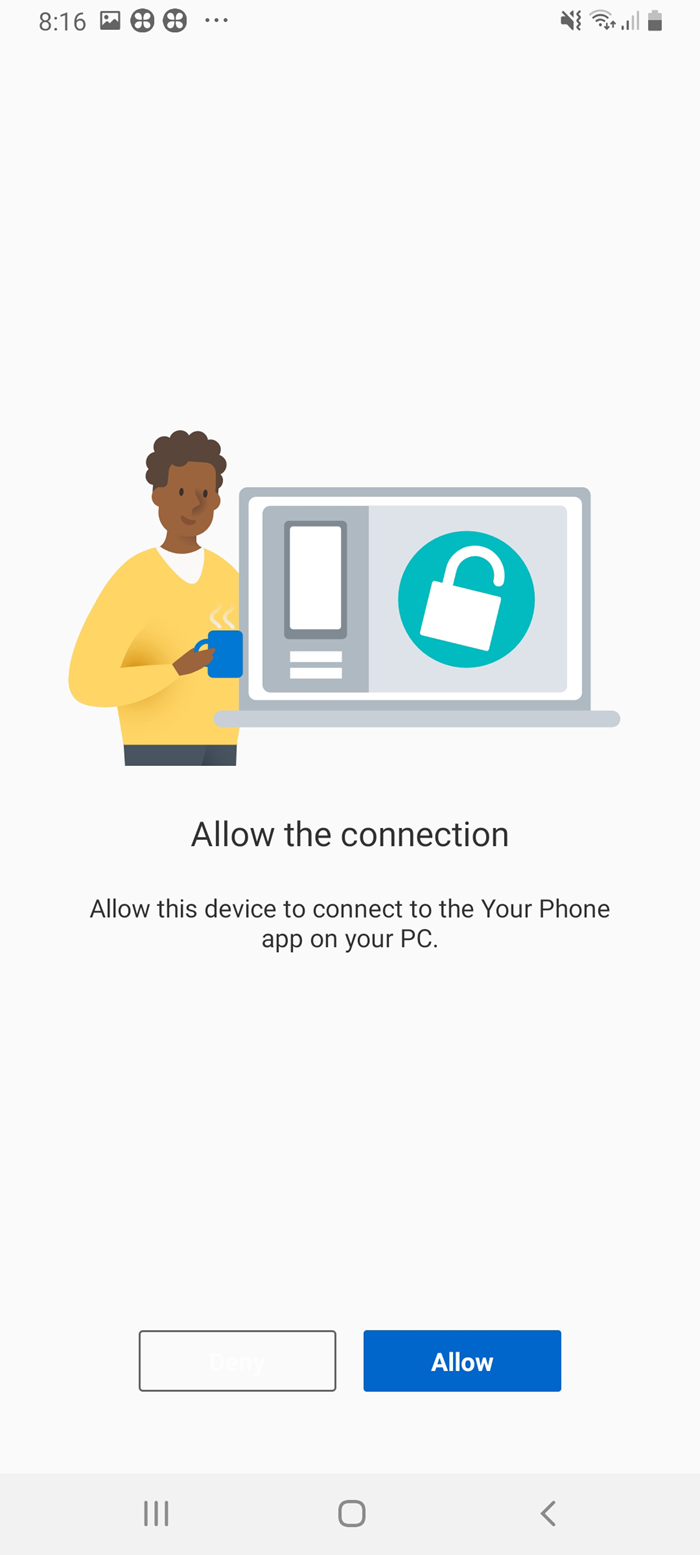
A je to konečne nastavené!
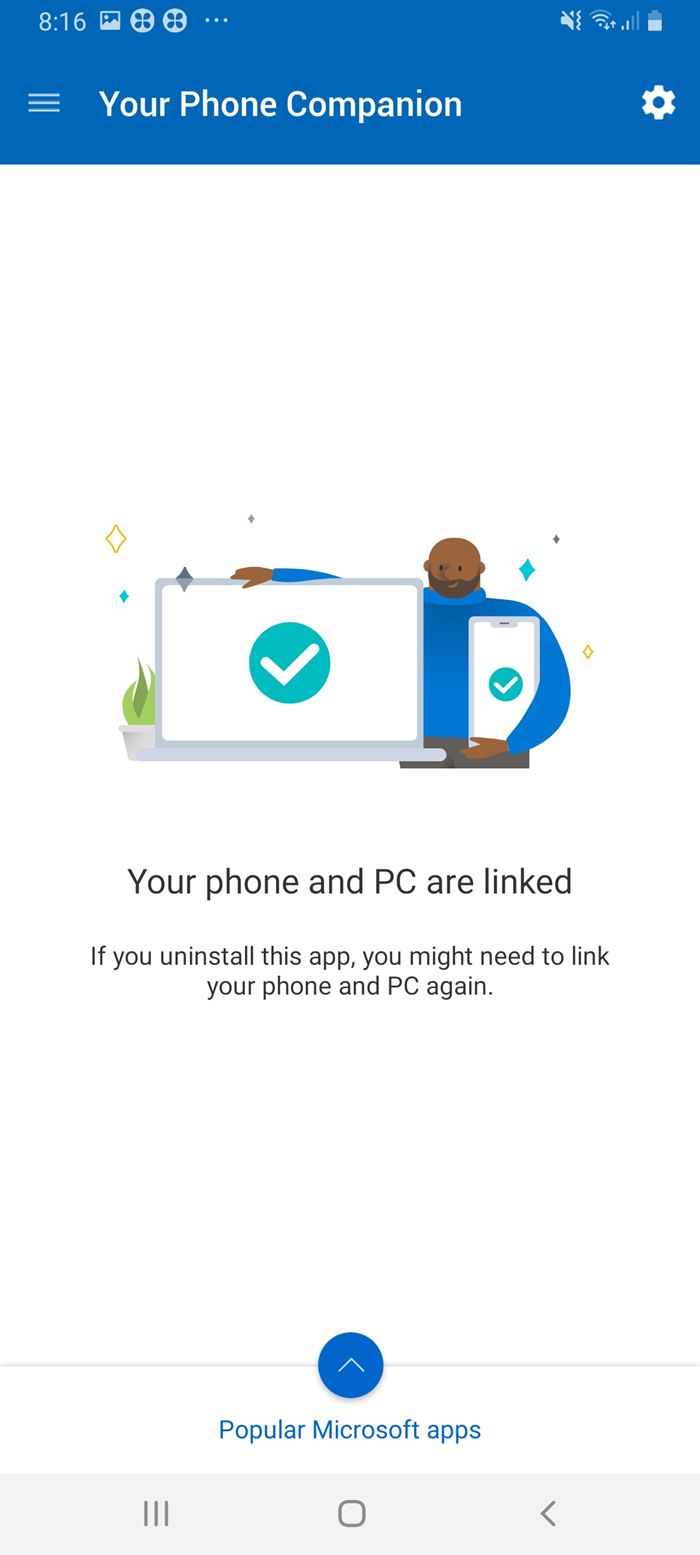
Ak je aplikácia Phone Companion(Phone Companion App) z vášho telefónu odinštalovaná, možno budete musieť prejsť rovnakým procesom, aby ste ich znova prepojili.
Po dokončení všetkých týchto krokov sa dostanete do okna v počítači, ktoré vyzerá takto.
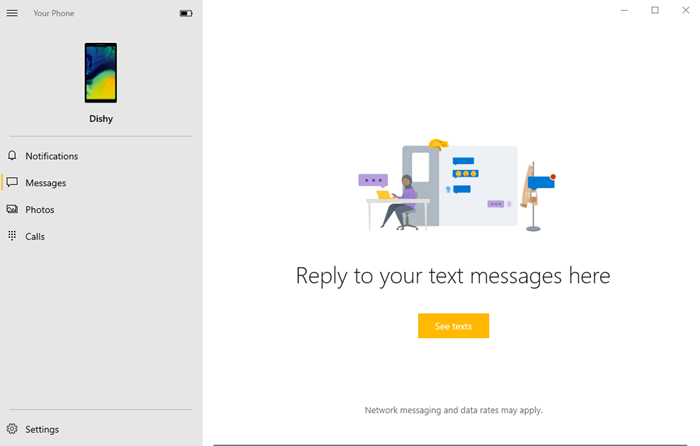
Môžete nakonfigurovať všetky nastavenia pre prijímanie upozornení, správ, fotografií a hovorov.
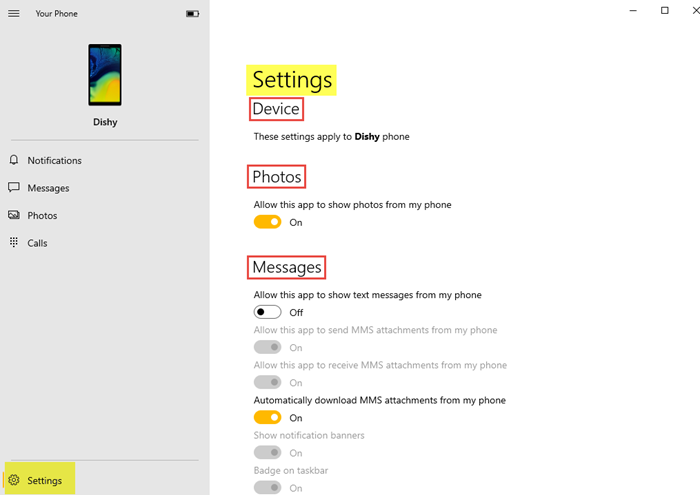
Vykonajte požadované zmeny všetkých nastavení podľa potreby.
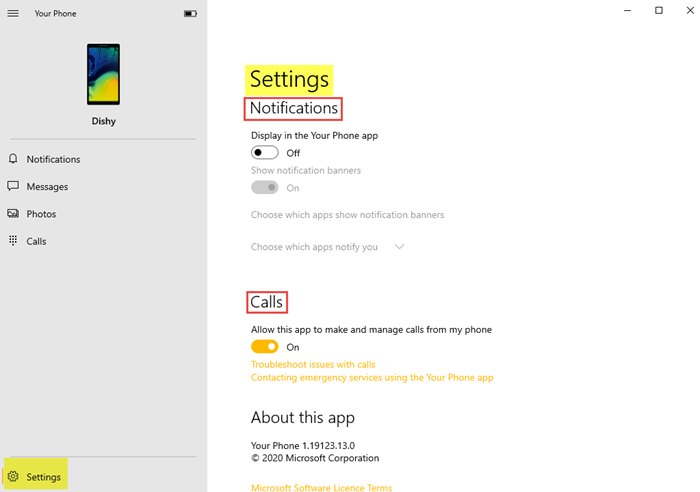
- Môžete povoliť, aby aplikácia zobrazovala fotografie z telefónu na počítači.
- Aplikácii môžete povoliť, aby zobrazovala textové správy z telefónu.
- Z telefónu môžete automaticky sťahovať, odosielať a prijímať prílohy MMS .
- Aplikácii môžete povoliť uskutočňovať a spravovať hovory z telefónu.
- Môžete si zvoliť zobrazovanie oznamovacích bannerov.
Stačí pár krokov a táto funkcia vám to uľahčí! Takto môžete prepojiť a nastaviť telefón s počítačom.
Related posts
V nastaveniach systému Windows 10 vyberte, kde sa majú aplikácie zobrazovať sivou farbou
Ako nakonfigurovať globálne nastavenia servera proxy v systéme Windows 10
Nastavenia hier v systéme Windows 10 - Vlastnosti a funkcie
Kôš je v nastaveniach ikony na pracovnej ploche v systéme Windows 10 sivý
Ako nastaviť a spravovať nastavenia Cortany v systéme Windows 10
Ako obnoviť nastavenia siete v systéme Windows 10
Ako spustiť viacero aplikácií pre Android na počítači so systémom Windows 10 pomocou aplikácie Váš telefón
Obnovte predvolené nastavenia zobrazenia priečinka v systéme Windows 10
V systéme Windows 10 alebo zariadení Surface chýbajú nastavenia Wi-Fi
Ako používať aplikáciu Windows 10 Your Phone so smartfónmi so systémom Android
5 vecí, ktoré máme radi na novej aplikácii Nastavenia v systéme Windows 10
Upravte pravidlá a nastavenia brány firewall systému Windows 10
4 najlepšie bezplatné aplikácie pre Windows 10 Mobile a Windows Phone na odvykanie od fajčenia
Nastavenia klávesnice zjednodušeného prístupu v systéme Windows 10
Ako vrátiť smartfón z Windows 10 Mobile na Windows Phone 8.1
Aplikácie a funkcie v systéme Windows 10 - Funkcie
Ako používať Network Sniffer Tool PktMon.exe v systéme Windows 10
Povolenie alebo zakázanie ovládacieho panela a aplikácie Nastavenia systému Windows 10
Opravte neustále sa meniace nastavenia myši v systéme Windows 10
Ako obnoviť nastavenia skupinovej politiky v systéme Windows 10
